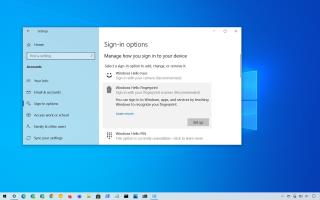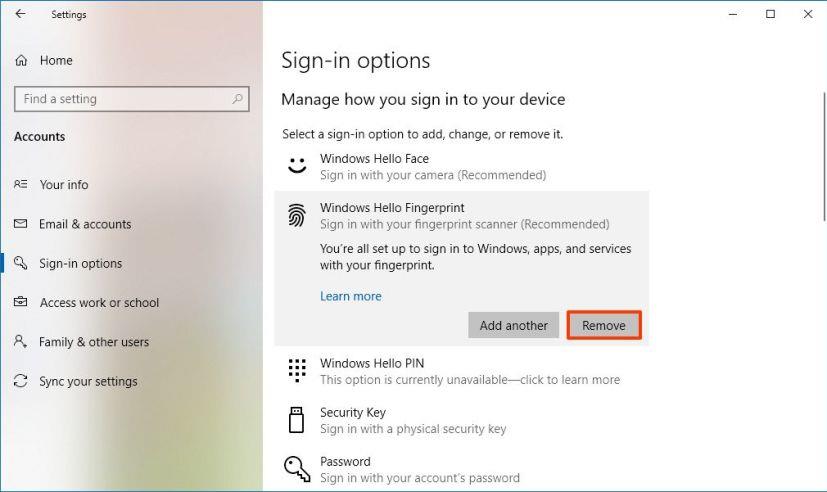Pada Windows 10, jika anda tidak lagi memilih untuk log masuk menggunakan Windows Hello Fingerprint, anda boleh mengalih keluar data cap jari anda untuk melumpuhkan ciri pengesahan biometrik.
Walaupun disyorkan untuk menggunakan pembaca cap jari pada Windows 10 , memandangkan ia menyediakan mekanisme log masuk yang lebih mudah dan selamat daripada kata laluan, masih terdapat banyak sebab mengapa anda boleh melumpuhkan ciri tersebut. Sebagai contoh, anda mungkin mahu memadamkan semua cap jari anda untuk menetapkan semula ciri apabila ia tidak berfungsi dengan betul. Anda mahu terus melog masuk dengan kata laluan tradisional atau anda tidak lagi mempunyai peranti seperti itu yang dilampirkan pada komputer.
Tanpa mengira sebabnya, Windows 10 menyertakan pilihan untuk memadam data Cap Jari Windows Hello untuk melumpuhkan ciri dari halaman pilihan Log masuk dalam apl Tetapan.
Dalam panduan ini , anda akan mempelajari langkah untuk melumpuhkan Cap Jari Windows Hello pada Windows 10.
Lumpuhkan Cap Jari Windows Hello pada Windows 10
Untuk mengalih keluar data cap jari anda daripada Windows Hello, gunakan langkah ini:
-
Buka Tetapan pada Windows 10.
-
Klik pada Akaun .
-
Klik pada pilihan Log masuk .
-
Di bawah bahagian "Urus cara anda log masuk ke peranti anda", pilih pilihan Cap Jari Windows Hello .
-
Klik butang Alih Keluar .
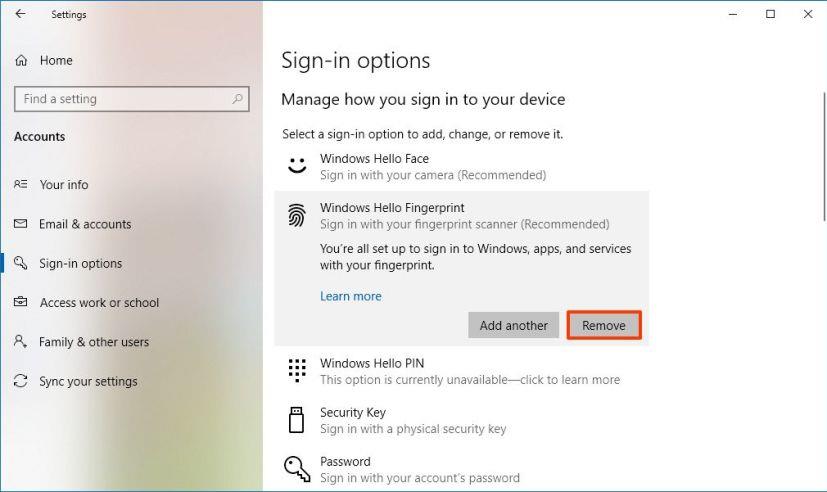
-
Klik butang Alih Keluar sekali lagi.
-
Sahkan kata laluan akaun.
-
Klik butang OK .
Setelah anda melengkapkan langkah, anda boleh terus melog masuk dengan kata laluan tradisional. Jika anda juga menggunakan Window Hello Face atau PIN, anda juga perlu mengalih keluar konfigurasi tersebut untuk melumpuhkan sepenuhnya ciri Windows Hello pada peranti anda.
Jika anda ingin menggunakan bentuk lain pengesahan Windows Hello, anda tidak perlu mengalih keluar maklumat cap jari anda. Anda hanya boleh menyediakan Windows Hello Face atau PIN bersama cap jari.